バックアップを管理します
 変更を提案
変更を提案


SnapCenter Plug-in for VMware vSphere で実行されたバックアップを、名前変更および削除することができます。複数のバックアップを同時に削除することもできます。
バックアップの名前を変更する
検索を簡単にするために、 SnapCenter Plug-in for VMware vSphere バックアップの名前を変更できます。
-
[Menu] をクリックし、 [Hosts and Clusters] メニューオプションを選択してから、 VM を選択し、 [Configure] タブを選択して、 [VMware vSphere 用 SnapCenter プラグイン ] セクションの [*Backups] をクリックします。
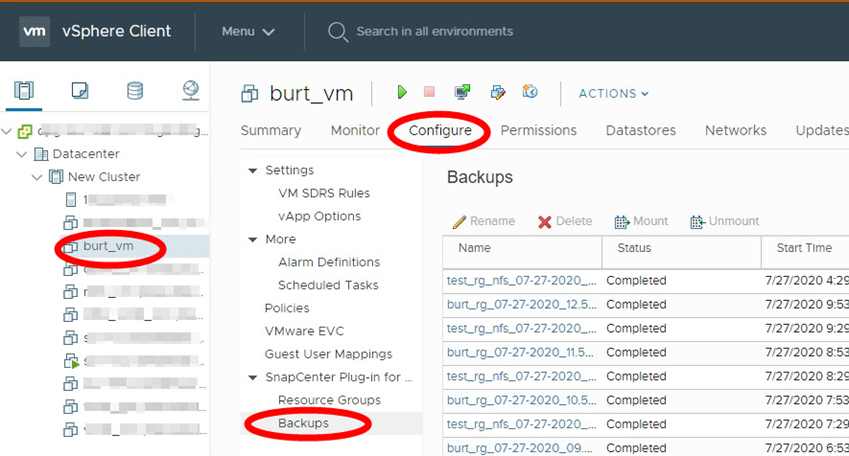
-
[ 構成 ] タブでバックアップを選択し、 [* 名前の変更 *] をクリックします。
-
[ バックアップ名の変更 *] ダイアログボックスで新しい名前を入力し、 [OK] をクリックします。
VM 、データストア、ポリシー、バックアップ、リソースグループの名前には、次の特殊文字は使用できません。 * $#@ !\ / : * ?"<> - | ; ' 、。アンダースコア文字( _ )を使用できます。
バックアップを削除します
他のデータ保護処理に使用する必要がなくなった SnapCenter Plug-in for VMware vSphere バックアップは削除することができます。1 つのバックアップを削除したり、複数のバックアップを同時に削除したりできます。
マウントされているバックアップは削除できません。バックアップを削除する前に、アンマウントする必要があります。
セカンダリストレージ上の Snapshot コピーは、 SnapCenter VMware プラグインではなく、 ONTAP の保持設定によって管理されます。このため、 SnapCenter VMware プラグインを使用してバックアップを削除すると、プライマリストレージ上の Snapshot コピーは削除されますが、セカンダリストレージ上の Snapshot コピーは削除されません。セカンダリストレージに Snapshot コピーが残っている場合は、リストア要求に対応するために、 SnapCenter VMware プラグインがバックアップに関連付けられたメタデータを保持します。ONTAP の保持プロセスでセカンダリ Snapshot コピーが削除されると、 SnapCenter VMware プラグインはパージジョブを使用してメタデータを削除します。このジョブは一定の間隔で実行されます。
-
[Menu] をクリックし、 [Hosts and Clusters] メニューオプションを選択してから、 VM を選択し、 [Configure] タブを選択して、 [VMware vSphere 用 SnapCenter プラグイン ] セクションの [*Backups] をクリックします。
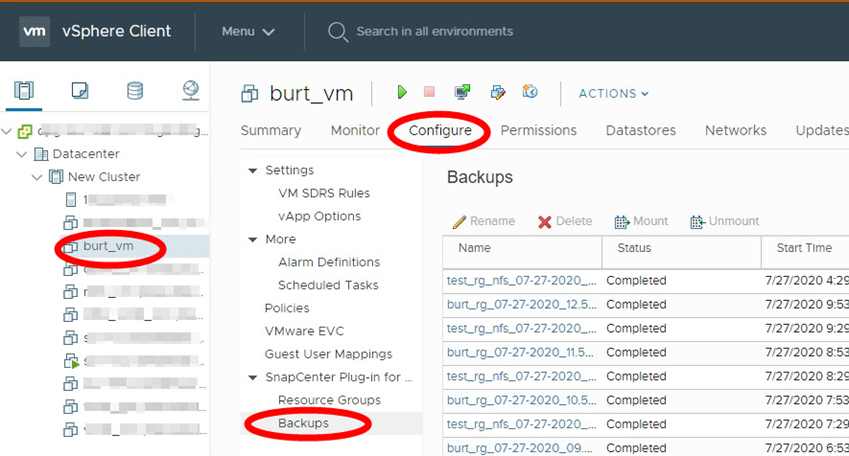
-
1 つ以上のバックアップを選択し、 * Delete * をクリックします。
削除するバックアップは最大 40 個まで選択できます。
-
[OK] をクリックして削除操作を確定します。
-
左側の vSphere メニューバーにある更新アイコンをクリックして、バックアップリストを更新します。


